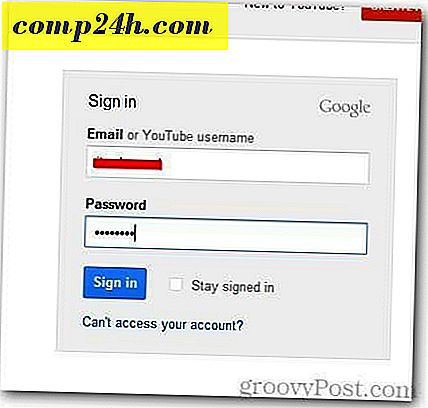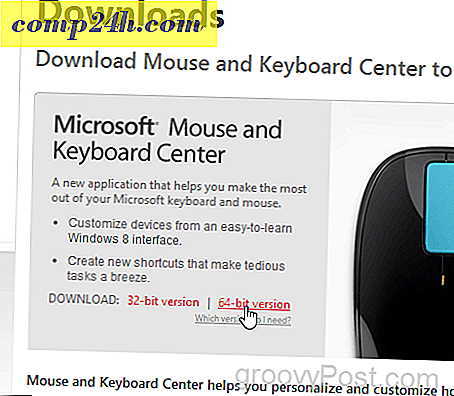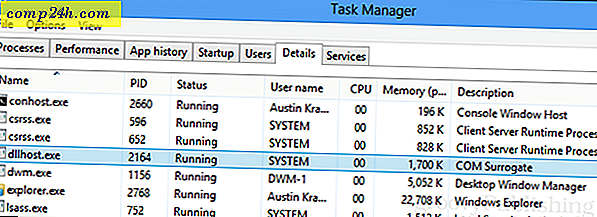So ändern Sie die Größe von Fotos mit Google Picasa
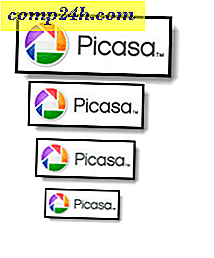 Picasa 3 ist für den Austausch über soziale Medien, Blogs und E-Mails fest verdrahtet. Als solches hat es ein paar praktische Funktionen für die Batch-Größenanpassung Ihrer Fotos in webfreundlichere Dateigrößen, so dass Sie sie einfach mailen oder per Dropbox teilen können. In diesem zeige ich Ihnen, wie Sie schnell und einfach skalierbare Versionen von Picasa-Fotos erstellen können, ohne die Originaldateien für ein großartiges Sharing-Glück zu verändern!
Picasa 3 ist für den Austausch über soziale Medien, Blogs und E-Mails fest verdrahtet. Als solches hat es ein paar praktische Funktionen für die Batch-Größenanpassung Ihrer Fotos in webfreundlichere Dateigrößen, so dass Sie sie einfach mailen oder per Dropbox teilen können. In diesem zeige ich Ihnen, wie Sie schnell und einfach skalierbare Versionen von Picasa-Fotos erstellen können, ohne die Originaldateien für ein großartiges Sharing-Glück zu verändern!
Schritt 1
Laden Sie Picasa 3.8 ( oder höher ) herunter. Es ist kostenlos bei picasa.google.com.

Schritt 2
Wählen Sie in Picasa einen Stapel Fotos aus. Sie können dies tun, indem Sie eine Box um die Fotos ziehen, die Sie auswählen möchten, oder indem Sie auf das erste Foto in der Serie klicken, SHIFT gedrückt halten und dann auf das letzte Foto in der Serie klicken, das Sie auswählen möchten.

Schritt 3
Klicken Sie auf Datei > Bild in Ordner exportieren . Oder drücken Sie STRG + UMSCHALT + S auf der Tastatur.

Schritt 4
Wählen Sie Ihre Exporteinstellungen:
- Speicherort exportieren : Navigieren Sie zu einem Ordner, in dem Sie die Größe der vergrößerten Fotos speichern möchten. Ich empfehle, die Standardeinstellung beizubehalten, da sie sich bereits in der auffälligen Ordnerstruktur von Picasa befindet.
- Name des exportierten Ordners: Benennen Sie es wie Sie möchten. Wenn Sie jedoch vorhaben, es wie gewünscht " Resized " zu nennen, möchten Sie es vielleicht richtig schreiben .

- Bildgröße: Wählen Sie Größe ändern auf und ziehen Sie den Schieberegler auf eine der allgemeinen Einstellungen. Ich empfehle 640 Pixel. Es ist anständig hohe res, aber immer noch astronomisch niedriger als das, was die meisten digitalen Kameras standardmäßig schießen.
- Bildqualität: Belassen Sie dies automatisch. Sie müssen die Fotoqualität nicht herabstufen, da Sie die Größe des Fotos bereits ändern.
- Wasserzeichen: Optional. Wir werden das in einem anderen groovyTutorial behandeln.

Cilck Export, wenn Sie fertig sind.
Schritt 5
Picasa streamt die geänderten Fotos in einen neuen Ordner. Es geht ziemlich schnell, aber Sie können den Fortschritt in der unteren rechten Ecke beobachten.

Wenn alles fertig ist, können Sie den neuen Ordner sehen, den er auf der Registerkarte Exporte auf der linken Seite erstellt hat, wenn Sie den Exportordner als Standard verlassen haben.

Schritt 6
Wenn Sie neugierig sind, können Sie ein Foto auswählen und auf Ansicht> Eigenschaften klicken und den Unterschied in der Dateigröße prüfen.

In diesem Beispiel sind wir von 972 KB - fast ein Megabyte - auf nur 88 KB gegangen. Das wird mit den heutigen begrenzten Datenplänen viel einfacher!

Nachdem Sie die Größe Ihrer Fotos geändert haben, ist es möglicherweise hilfreich, die Auflösung hinzuzufügen, während Sie Ihre Fotos im Stapel umbenennen. Bis dahin genießen Sie Ihre Picasa-Fotos in überschaubarer Größe.